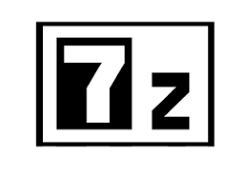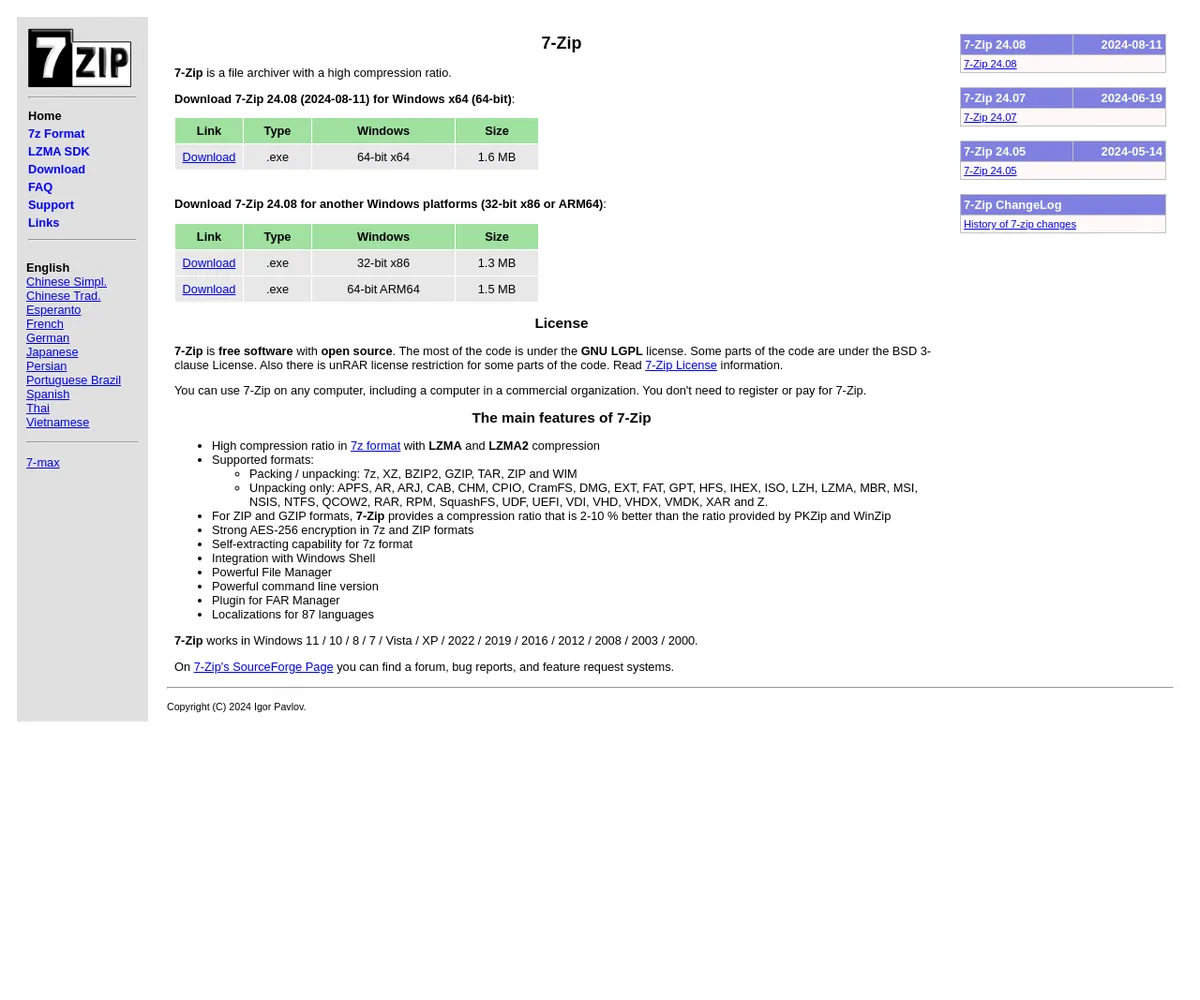説明
7-Zip (7zip とも表記) は、Microsoft Windows 用の無料のオープンソース (GNU LGPL ライセンスに基づく) ファイル アーカイバです。これは、高い圧縮率を備えた最高の無料ファイル アーカイバーの 1 つです。
デフォルトのアーカイブ形式は 7z ですが、他の一般的なアーカイブ形式でも動作 (読み取りおよび書き込み) できます。このプログラムは、グラフィカル ユーザー インターフェイス (最も一般的)、コマンド ライン インターフェイス、またはシェル統合としての 3 つの方法で使用できます。デフォルトの 7z ファイル形式は、最も高い圧縮率の 1 つを提供します (LZMA および LZMA2 – ロスレス データ圧縮に使用されるアルゴリズムである Lempel、Ziv、マルコフ チェーン アルゴリズムを使用)。そのため、このアプリはおそらく最も人気のある無料のファイル アーカイバーです。
商標注 1: Microsoft、Windows、およびその他の製品名は、米国およびその他の国における Microsoft Corporation の登録商標または商標です。
特徴
– LZMA/LZMA2圧縮を使用した7zフォーマットでの高い圧縮率
– 7z、ZIP、TAR、BZIP2、GZIP のパッキング/アンパッキングのサポート
– RAR、RPM、ARJ、CAB、CHM、CPIO、CramFS、DMG、DEB、FAT、ISO、HFS、LZH、LZMA、MBR、NTFS、MSI、NSIS、SquashFS、XAR、Z、VHD、WIM のみを解凍します。
– ZIP および GZIP 形式で最高の圧縮率の 1 つ
– 7z および ZIP 形式を使用する場合の AES-256 暗号化のサポート
– Windows シェルの統合
– 7z 形式で利用可能な自己解凍機能
– ファイルマネージャーとコマンドラインバージョンが利用可能
– FARマネージャーで利用可能なプラグイン
– ほとんどの言語をサポート (79)
7-Zip レビュー
コンピュータ サイエンスの授業で、人気のあるユーティリティ アプリケーションを 700 ~ 725 ワードで説明するという課題が出された場合は、7-Zip を選択しないでください。7-Zip は非常にシンプルで、ページを埋める資料が見つからないからです。さて、それは批判ではありません。これは良いことです。なぜなら、このプログラムは自然かつ効果的に実行し、小さなフットプリントを残し、邪魔にならないからです。
これだけでも、なぜこれほど人気があるのかがわかるはずです。
7-Zip は、ファイルの圧縮とファイルの解凍という 2 つのことを行います。今日のコンピューターはかつてないほど大きく、高速で、強力になっているため、多くの人が 7-Zip などを使わずに暮らしています。しかし、それを使用する理由があり、それを気に入っていただけると思います。
これを使用する主な理由は次の 2 つです。 1 つは、ファイルを圧縮することで、インターネット経由で別のコンピュータにファイルをより迅速かつ効率的に送信できること、2 つが、圧縮ファイルはパスワードで保護し、暗号化することがより快適であることです。
団塊の世代がマッスルカーを扱っていたのと同じようにコンピューターを扱う人にはもう 1 つの理由があります。それは、コンピューターを常に最適化しようとしているということです。 7-Zip の使用は、ハード ドライブやその他のストレージ デバイスを整理整頓し、混乱や混乱を最小限に抑える効果的な方法です。
7-Zip のようなプログラムを使用することで得られるもう 1 つの利点は、ファイルを送信する相手が受信側でどのようなソフトウェアを使用しているかを気にすることなく、別のユーザーに送信した後に解凍できる圧縮アーカイブを作成できることです。 。
7-Zip を使用すると、スペースを節約し、重要なファイルを効率的にバックアップし、データを保護することが簡単になります。何よりも、完全に無料で完全に軽量です。さらに、BZIP2、7z、TAR などの多くの種類の圧縮ファイルをサポートしています。解凍サポートリストはさらに印象的です。
7-Zip は AR、ARJ、CAB、CPIO、CramFS、DMG、EXT、FAT、GPT、IHEX、ISO、LZMA、MBR、MSI、NSIS、NTFS、QCOW2、RAR、SquashFS、UDF、VDI、VHD、WIM を解凍できます。 、XAR、Zなど。これらは私たちが頭の中で思い出せるものだけです。
ほとんどの人にとって、無料アプリを使用して RAR および ZIP ファイルを迅速かつクリーンに圧縮および解凍できる機能と、本格的なモバイル機能を備えているということは、この活発な小さなアプリケーションを採用する十分な理由です。ほとんどのユーザーは ZIP と RAR ファイルのみを扱うため、7-Zip はまったく簡単です。それ以外はすべてデジタルケーキの飾りに過ぎません。
これまでにこのようなプログラムを使ったことがある人なら、7-Zip のネイティブ構成による高速な圧縮率に感動するでしょう。これは、これまで聞いたこともないような凝ったコード作業を採用するだけでなく、不必要な肥大化をほぼゼロにすることで実現されています。
ZIP ファイル以外の多くのファイルを圧縮したり圧縮したりしていて、7-Zip のことをまだ知らなかった場合、私たちが言えることは、「ごめんなさい」と言うほかありません。時間を大幅に節約でき、ハンドスピナーの消耗もさらに節約できたかもしれません。
UX
7-Zip は 2 つの方法で使用できます。最初のオプションは、プログラムのメイン ウィンドウを開き、ファイル マネージャーを介してファイルを操作することです。もう 1 つの方法は、コンテキスト メニューにアクセスすることです。コンテキスト メニューを使用すると、マウスの右ボタンをクリックするだけでオプションのリストにアクセスできます。
ファイル マネージャーのインターフェイスはあまり直感的ではありません。おそらく開発者は、一般ユーザーがその部分をあまりいじることを期待していません。この種のほとんどのツールとは異なり、新しい圧縮アーカイブを作成してそこにファイルを追加するオプションはありません。まず、操作したいファイルを選択してから、それらを圧縮する必要があります。
初心者は、特にこのようなプログラムを初めて使用する場合、7-Zip の一連の構成設定がわかりにくいと感じるかもしれません。それらは簡単には説明されません。それでも、それらは比較的直感的です。新しいユーザーは、どの設定がどのような効果をもたらすかを確認するために、少しいじる必要があるかもしれません。構成設定を理解するまでは、ミッションクリティカルな作業を行わないでください。
それ以外に、警告することは何もありません。設定を安全に調整する自信がない場合は、プログラムの出荷時の状態のままにしておいても問題なく動作します。
全体として、使いやすく、軽量で強力です。